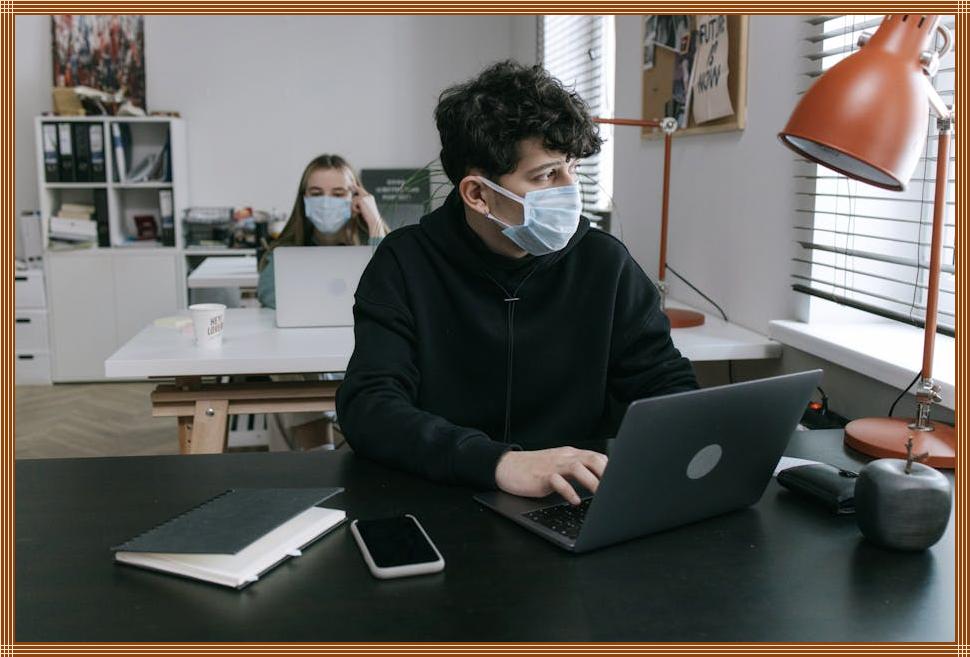컴퓨터로 모바일 게임을 즐기고 싶으신가요? 스마트폰의 작은 화면에서 벗어나 시원하게 게임을 즐기고 싶은 마음, 충분히 이해합니다. PC에서 모바일 게임을 플레이하면 더 넓은 화면, 쾌적한 환경, 그리고 섬세한 조작까지 가능합니다. 이 글에서는 컴퓨터로 모바일 게임을 즐기기 위한 모든 것을 알려드립니다. 설치 방법부터 최적화, 그리고 다양한 팁까지, 당신의 즐거운 게이밍 경험을 위한 모든 정보를 담았습니다. 지금 바로, PC로 즐기는 모바일 게임의 세계에 빠져보세요!
🔍 핵심 요약
✅ PC에서 모바일 게임을 즐기기 위한 다양한 방법이 존재합니다.
✅ 대표적인 방법으로는 앱 플레이어 설치 및 실행이 있습니다.
✅ 게임 플레이 시 렉, 끊김 현상 방지를 위해 PC 사양을 확인하고 설정을 최적화해야 합니다.
✅ 앱 플레이어별 장단점을 파악하고, 자신에게 맞는 플레이어를 선택하는 것이 중요합니다.
✅ 쾌적한 게임 환경을 위해 게임별 설정, 키 매핑, 해상도 설정을 활용합니다.
1. 앱 플레이어란 무엇인가?
모바일 게임을 PC에서 즐기기 위한 가장 일반적인 방법은 앱 플레이어를 사용하는 것입니다. 앱 플레이어는 PC에서 안드로이드 운영체제를 가상으로 구동시켜, 모바일 게임을 PC에서 실행할 수 있도록 해주는 프로그램입니다. 마치 PC 안에 또 다른 스마트폰을 설치하는 것과 같은 원리입니다. 다양한 종류의 앱 플레이어가 존재하며, 각자 특징과 장단점이 있습니다. 앱 플레이어를 사용하면 스마트폰의 작은 화면에서 벗어나, PC의 넓은 화면으로 더욱 몰입감 넘치는 게임을 즐길 수 있습니다. 또한, PC의 강력한 성능을 활용하여 더욱 쾌적한 환경에서 게임을 플레이할 수 있습니다.
1.1 앱 플레이어의 종류
앱 플레이어에는 다양한 종류가 있습니다. 각 앱 플레이어는 사용자 인터페이스, 성능, 기능 등에서 차이를 보입니다. 대표적인 앱 플레이어로는 블루스택, 녹스, LD플레이어, 미뮤 등이 있습니다. 블루스택은 가장 널리 사용되는 앱 플레이어 중 하나로, 높은 호환성과 안정성을 자랑합니다. 녹스는 다양한 기능을 제공하며, LD플레이어는 가벼운 성능으로 저사양 PC에서도 원활하게 작동합니다. 미뮤는 안정적인 성능과 빠른 속도를 제공합니다.
1.2 앱 플레이어 선택 가이드
어떤 앱 플레이어를 선택해야 할까요? 정답은 ‘자신에게 맞는’ 앱 플레이어를 선택하는 것입니다. PC 사양, 플레이하려는 게임, 선호하는 기능 등을 고려하여 자신에게 가장 적합한 앱 플레이어를 선택해야 합니다. 만약 고사양 PC를 가지고 있다면, 블루스택이나 녹스와 같이 다양한 기능을 제공하는 앱 플레이어를 선택하는 것이 좋습니다. 저사양 PC를 사용한다면, LD플레이어와 같이 가볍게 작동하는 앱 플레이어를 추천합니다. 또한, 플레이하려는 게임의 호환성을 확인하는 것도 중요합니다.
| 앱 플레이어 | 장점 | 단점 | 특징 |
|---|---|---|---|
| 블루스택 | 높은 호환성, 안정성, 다양한 기능 | 고사양 요구, 리소스 소모 | 가장 널리 사용, 게임 패드 지원, 멀티 인스턴스 가능 |
| 녹스 | 다양한 기능, 안정적인 성능 | 리소스 소모, 업데이트 지연 | 매크로 기능, 키 매핑, 멀티 인스턴스 지원 |
| LD플레이어 | 가벼운 성능, 저사양 PC에 적합 | 기능 제한적, 호환성 문제 발생 가능성 | 저사양 PC에 최적화, 높은 프레임 지원 |
| 미뮤 | 안정적인 성능, 빠른 속도 | UI 불편, 일부 게임 호환성 문제 | 간단한 인터페이스, 빠른 속도, 멀티 인스턴스 지원 |
2. 앱 플레이어 설치 및 설정
앱 플레이어 설치는 매우 간단합니다. 각 앱 플레이어의 공식 웹사이트에서 설치 파일을 다운로드하여 실행하면 됩니다. 설치 과정에서 PC 사양을 확인하고, 앱 플레이어가 필요로 하는 시스템 요구 사항을 충족하는지 확인해야 합니다. 설치가 완료되면, 앱 플레이어를 실행하고 구글 계정을 연동해야 합니다. 구글 계정 연동 후, 구글 플레이 스토어에서 원하는 모바일 게임을 검색하여 설치하고 실행하면 됩니다.
2.1 PC 사양 확인
앱 플레이어를 원활하게 사용하기 위해서는 PC 사양이 중요합니다. 특히 CPU, RAM, 그래픽 카드의 성능이 중요하며, 각 앱 플레이어마다 권장하는 최소 사양이 다릅니다. 앱 플레이어를 설치하기 전에, 자신의 PC 사양을 확인하고, 각 앱 플레이어의 권장 사양을 비교하여 자신에게 맞는 앱 플레이어를 선택하는 것이 좋습니다. PC 사양이 부족하면, 게임 플레이 시 렉, 끊김 현상, 잦은 오류 등이 발생할 수 있습니다.
2.2 앱 플레이어 설정 최적화
앱 플레이어를 설치한 후에는 설정을 최적화하여 더욱 쾌적한 환경에서 게임을 즐길 수 있습니다. 설정 메뉴에서 CPU 코어 할당, RAM 할당, 해상도 설정, 그래픽 렌더링 모드 등을 조절할 수 있습니다. PC 사양에 맞춰 적절한 설정을 선택하고, 게임별 설정도 조정하여 최적의 플레이 환경을 구축해야 합니다.
3. 게임 설치 및 실행
앱 플레이어를 통해 모바일 게임을 설치하고 실행하는 방법은 매우 간단합니다. 앱 플레이어를 실행하고 구글 계정을 연동한 후, 구글 플레이 스토어에서 원하는 게임을 검색하여 설치합니다. 게임 설치 후, 앱 플레이어 내에서 게임을 실행하면 됩니다. 게임을 처음 실행하면, 게임 내 설정에서 그래픽 품질, 해상도 등을 조절하여 PC 환경에 맞게 설정하는 것이 좋습니다.
3.1 게임별 최적화 설정
각 게임마다 권장하는 그래픽 설정이 다르므로, 게임을 실행하기 전에 해당 게임의 권장 설정을 확인하고 설정을 조절하는 것이 좋습니다. 일반적으로, 그래픽 품질을 낮추면 렉을 줄이고, 프레임 드랍 현상을 방지할 수 있습니다. 또한, 해상도를 낮추면 PC의 부담을 줄여 더욱 쾌적한 환경에서 게임을 즐길 수 있습니다.
3.2 키 매핑 설정
PC에서 모바일 게임을 플레이할 때, 키보드와 마우스로 조작하는 것이 일반적입니다. 앱 플레이어는 키 매핑 기능을 제공하여, 키보드와 마우스의 키를 게임 내 조작에 맞게 설정할 수 있도록 합니다. 키 매핑 설정을 통해, 더욱 편리하고 정확하게 게임을 조작할 수 있습니다.
4. 쾌적한 게임 환경 만들기
PC로 모바일 게임을 즐길 때, 쾌적한 게임 환경을 만드는 것이 중요합니다. 렉, 끊김 현상, 잦은 오류 등은 게임의 몰입도를 떨어뜨리고, 스트레스를 유발할 수 있습니다. PC 사양을 확인하고, 앱 플레이어와 게임 설정을 최적화하는 것 외에도, 다양한 방법으로 쾌적한 게임 환경을 만들 수 있습니다.
4.1 PC 관리 및 유지보수
PC를 깨끗하게 유지하고, 불필요한 프로그램들을 정리하는 것이 중요합니다. 불필요한 프로그램은 PC의 성능을 저하시키고, 게임 플레이 시 렉을 유발할 수 있습니다. 또한, PC의 하드웨어 드라이버를 최신 버전으로 업데이트하고, 디스크 조각 모음을 실행하여 PC의 성능을 최적화해야 합니다.
4.2 인터넷 환경 개선
안정적인 인터넷 환경은 쾌적한 게임 플레이를 위한 필수 조건입니다. 게임을 플레이하기 전에, 인터넷 속도를 확인하고, 핑 테스트를 통해 딜레이를 확인하는 것이 좋습니다. 만약 인터넷 속도가 느리거나 핑이 높다면, 네트워크 설정을 최적화하거나, 더 빠른 인터넷 환경으로 변경하는 것을 고려해야 합니다.
5. 문제 해결 및 팁
PC에서 모바일 게임을 플레이하는 과정에서 다양한 문제에 직면할 수 있습니다. 렉, 끊김 현상, 게임 오류, 호환성 문제 등, 이러한 문제들을 해결하기 위한 몇 가지 팁을 소개합니다.
5.1 일반적인 문제 해결 방법
렉, 끊김 현상이 발생하면, PC 사양, 앱 플레이어 설정, 게임 설정을 다시 한번 확인해 보세요. PC 사양이 부족하다면, 그래픽 품질을 낮추거나, 해상도를 낮추는 것을 고려해볼 수 있습니다. 앱 플레이어 설정에서 CPU 코어 할당, RAM 할당을 조절하고, 그래픽 렌더링 모드를 변경해 보세요. 게임 설정에서 그래픽 품질을 낮추고, 쉐이더, 이펙트, 그림자 등, 리소스를 많이 사용하는 옵션을 끄는 것도 도움이 됩니다.